26.4. 历史管理者
26.4.1. 处理历史记录
每次执行算法时,有关该进程的信息都存储在历史管理器中。执行的日期和时间与使用的参数一起保存,因此可以很容易地跟踪和控制使用处理框架开发的所有工作,并重现这些工作。
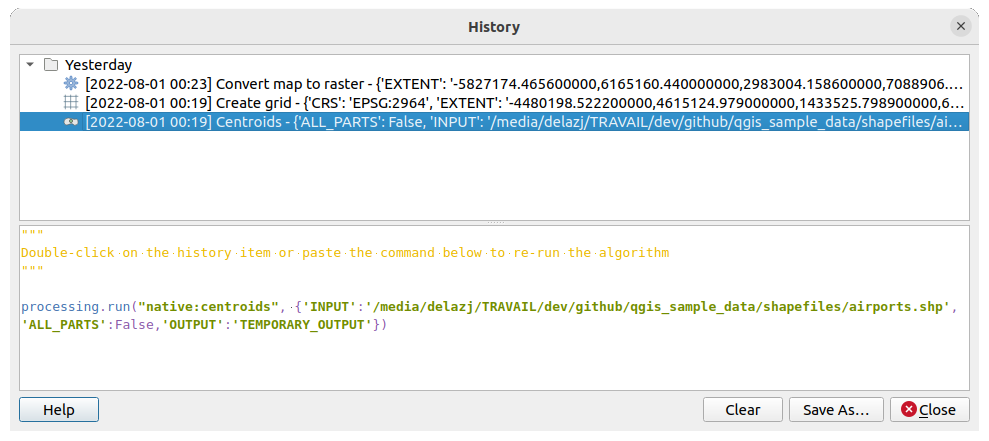
图 26.17 历史
进程信息保留为命令行表达式,即使算法是从工具箱启动的。这对那些学习如何使用命令行界面的人很有用,因为他们可以使用工具箱调用算法,然后检查历史管理器以了解如何从命令行调用它。
右键单击行,您应该能够:
Copy as Python Command :允许轻松复制等效项 PyQGIS command 从对话框中运行。与命令列表下方显示的代码相同。
Copy as qgis_process Command :允许轻松生成 qgis_process command ,包括其环境设置,如距离单位、面积单位、椭球体,以及任何复杂的参数值,如具有特定图层的GeoPackage输出
Copy as JSON :该命令的所有设置都复制在
JSON格式,可供QGISProcess使用。这是一种查看命令预期格式的便捷方法,即使对于复杂参数(如三角网内插参数)也是如此。您可以轻松地存储这些值,然后通过将值粘贴到算法对话框上来恢复它们。Create Test... 使用相关的算法和参数,遵循以下说明 Processing README file 。
除了浏览注册表中的条目外,您还可以通过简单地双击条目来重新执行进程。然后,算法对话框打开,其中已设置了参数,您可以更改其中的任何参数以满足您的需要,然后重新运行算法。
这个 History DIALOG还提供了一种方便的方式,有助于巩固QGIS处理算法和脚本的测试基础设施。
26.4.2. 处理日志
历史记录对话框仅包含执行调用,但不包含执行时算法生成的信息。该信息将写入QGIS日志 ( )。
第三方算法通常使用其命令行界面来执行,这些命令行界面通过控制台与用户通信。尽管没有显示该控制台,但通常每次运行这些算法之一时,它的一个完整转储都会写入日志。为避免将该信息混杂在日志中,您可以在设置对话框中为每个提供程序禁用它。
有些算法,即使它们可以用给定的输入数据产生结果,当它们检测到数据的潜在问题时,也会输出注释或附加信息来记录,以便警告您。如果获得意外结果,请确保检查日志中的这些消息。